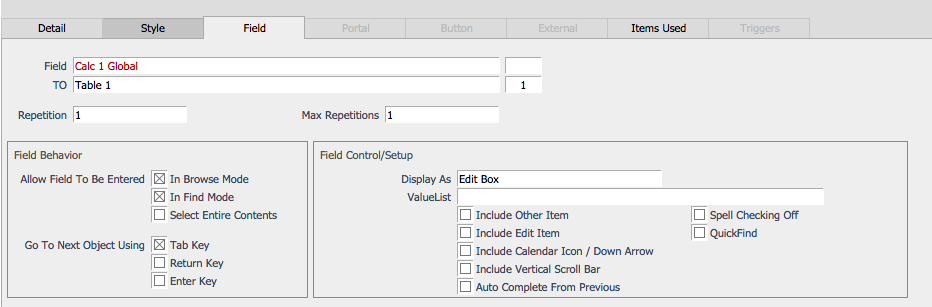5.13 エラーに修正済みのマークを付ける
バージョン4.0.0の新機能
ソリューションのエラーを見つけて修正したら、ベースエレメンツ内で修正済みのマークを付けることもできます。するとそれ以降は赤字で強調表示されなくなり、ファイルや分析のページに表示されるエラーの数からも取り除かれます。
エラーを見つける
メインの分析レイアウトに、エラーの数が表示されています。数字はエラーのある項目の数であり、エラーの合計数ではありません。たとえば以下のスクリーンショットでは、エラーのあるスクリプトステップは38個で、3つのスクリプトにわたっています。
項目をクリックしてエラーを詳しく見ることができます。この例では、「フィールドへ移動」スクリプトステップでフィールドが見つからないというエラーです。オリジナルのテーブルはありますが、フィールドの指定が削除されています。
このステップのエラーが1つと数えられ、このステップを含むスクリプトのエラーも1つと数えられます。スクリプト自体を調べると、スクリプトのエラーの数はエラーのあるステップの数と一致します。これは、メインのフォームレイアウトの右上に表示されます。
左から右へ、「参照されていない」チェックボックス、警告の数、エラーの数、エラーを修正済みとしてマークするボタン、項目を強調表示するボタンです。
この項目にエラーがまったくないときは、ボタンはグレーで表示されます。
エラーがあるときには赤色になります。
項目の名前も赤色の太字になります。
この項目がほかのところで使われている場合に見つけやすいので、便利です。この項目を使用している別の項目を見る際に、エラーのある項目に依存しているために問題があるかもしれないということがすぐにわかります。以下に示すのは、エラーのあるフィールドを使用しているレイアウトオブジェクトです。赤色で強調表示されているので、問題があるということがはっきりわかります。
エラーを修正する
エラーのボタンをクリックすると緑色に変わり、このエラーが修正されたことを表します。
ファイルレベルでのエラーの数も更新されます。名前も赤色で強調表示されなくなります。